
Një nga funksionet më të mira që teknologjia e pajisjeve elektronike dhe kompjuterike ka arritur në ditët tona është integrimi. Universaliteti i komunikimit midis këtyre pajisjeve ka hapur mundësi të tilla si kontrolli i tyre nga një celular, për shembull. Por ka shumë më tepër nga kjo që ne mund të përfitojmë dhe në këtë kuptim, ne do t'ju tregojmë mënyrat e mundshme për të lidhur kontrolluesin tuaj PS4 me PC. Kjo do të jetë shumë e dobishme për ju, pasi, nëse doni të luani nga kompjuteri, nuk do t'ju duhet të blini një kontrollues të ri.
Kjo lidhje është e mundur falë lidhjes USB të disponueshme dhe drejtuesve ekzistues në mënyrë që pajisja të mund të njihet nga PC. Megjithatë, duhet të dini se ka disa metoda që ne mund të ndjekim për këtë dhe se ndjekja e njërës ose tjetrës do të varet tërësisht nga nevojat tuaja.. Le të shqyrtojmë secilën prej tyre.
2 mënyra për të lidhur dhe konfiguruar kontrolluesin PS4 me PC
Konfigurimi për Steam
Metoda e parë që do t'ju mësojmë ka për qëllim përdorimin e kontrolluesit PS4 në Steam. Në këtë kuptim, nëse keni lojëra në këtë platformë, është alternativa më e mirë që mund të merrni. Për të filluar, duhet të lidhni kontrolluesin PS4 me kompjuterin përmes portës USB dhe të prisni që Windows ta njohë atë.
Pas disa sekondash, do të shfaqet njoftimi i sistemit operativ që tregon se një pajisje e re e identifikuar si "Kontrolluesi me valë" është lidhur..
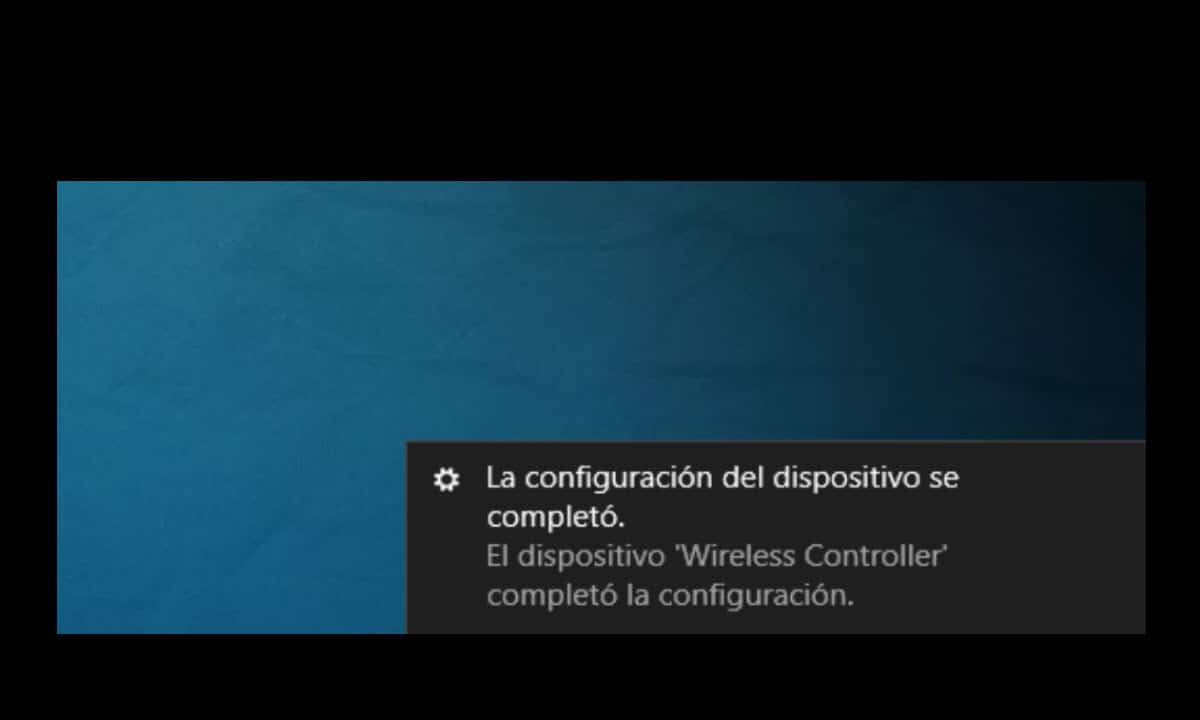
Një moment më vonë, Windows do të tregojë se pajisja në fjalë është konfiguruar. Klikoni mbi njoftimin dhe do të shkoni në ekranin e konfigurimit të sistemit ku do të shihni gjithçka që është e lidhur me kompjuterin me valë. Në pozicionin e fundit do të shihni kontrolluesin PS4.
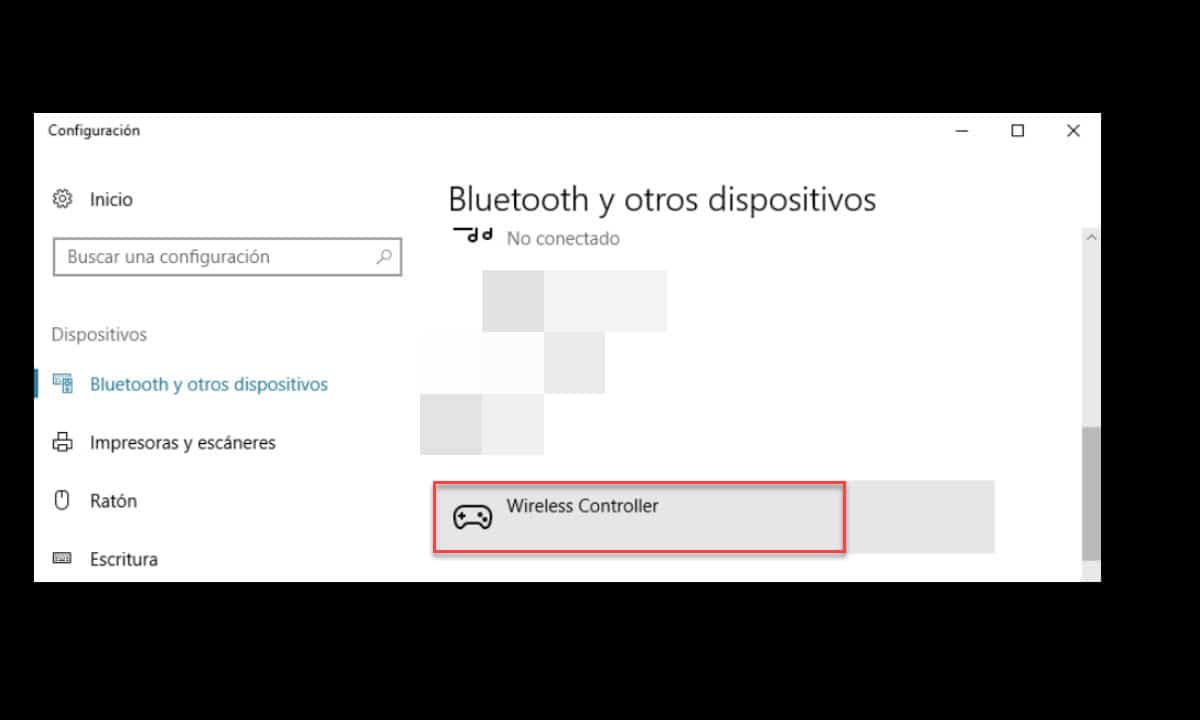
Kjo do të thotë që drejtuesit janë instaluar dhe kontrolluesi është njohur, por nuk mund të përdoret menjëherë sepse nuk është i hartuar. Windows në fakt aplikon një konfigurim të përgjithshëm për kontrolluesin dhe nuk vendos në hartë butonat, kështu që ju ende nuk do të jeni në gjendje ta luani lojën. Në këtë kuptim, pjesën tjetër do ta bëjmë nga Steam.
Hapni Steam, klikoni në ikonën e kontrolluesit në krye dhe në ekranin tjetër, klikoni në ikonën e ingranazhit që ndodhet në të njëjtin vend. Kjo do t'ju çojë në seksionin e cilësimeve të Steam ku do t'ju duhet të shkoni te "Cilësimet e kontrolluesit".
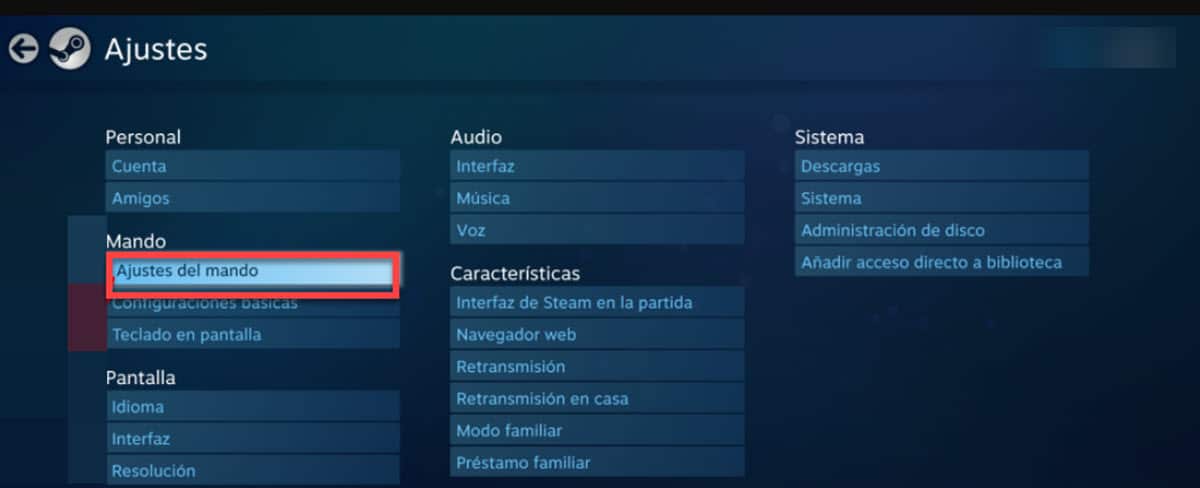
Më pas, do të shfaqen opsionet e reja dhe duhet të klikoni në "Cilësimet e kontrolluesit PS4".
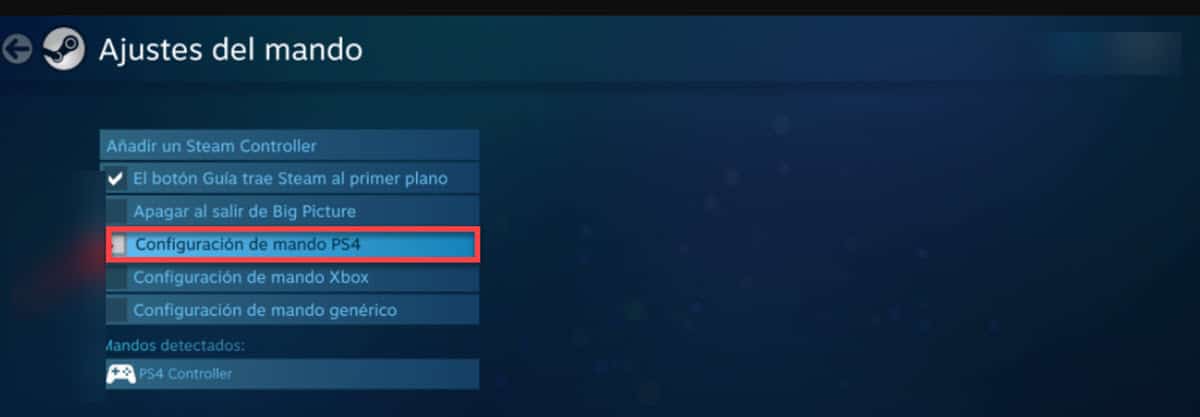
Menjëherë, Steam do të fillojë të njohë kontrolluesin me të gjitha karakteristikat e tij dhe do të bëjë hartimin automatikisht. Në këtë kuptim, nuk do t'ju duhet të bëni asgjë tjetër dhe mund të filloni të luani. Sidoqoftë, ekziston një hap shtesë shumë i dobishëm dhe ai është Regjistri i Drejtuesve.
Ky është një opsion që shfaqet në fund të procesit dhe funksioni i të cilit është ruajtja e konfigurimit të kontrolluesit që sapo kemi futur, me qëllim përdorimin e tij në çdo kompjuter ku hyjmë me Steam.. Në këtë mënyrë, ju mund të kurseni të gjithë procesin në Steam kur lidhni kontrolluesin PS4 me PC.
DS4 Windows
Nëse keni lojëra jashtë Steam që dëshironi t'i luani me kontrolluesin tuaj PS4, atëherë do t'ju duhet të drejtoheni te DS4 Windows. Është një aplikacion i palës së tretë që është përgjegjës për instalimin e drejtuesve dhe ofrimin e një ndërfaqeje për hartimin e butonave dhe krijimin e profileve.
Kur shkarkoni aplikacionin dhe e ekzekutoni atë, do të shfaqet një dritare e vogël që pyet se ku dëshironi të ruani profilet e komandës që do të krijoni. Për ta bërë këtë, ai do të ofrojë dy opsione: Dosja e programit dhe AppData. Është mirë të zgjidhni opsionin e parë, në mënyrë që ato të ruhen në të njëjtën dosje si aplikacioni..
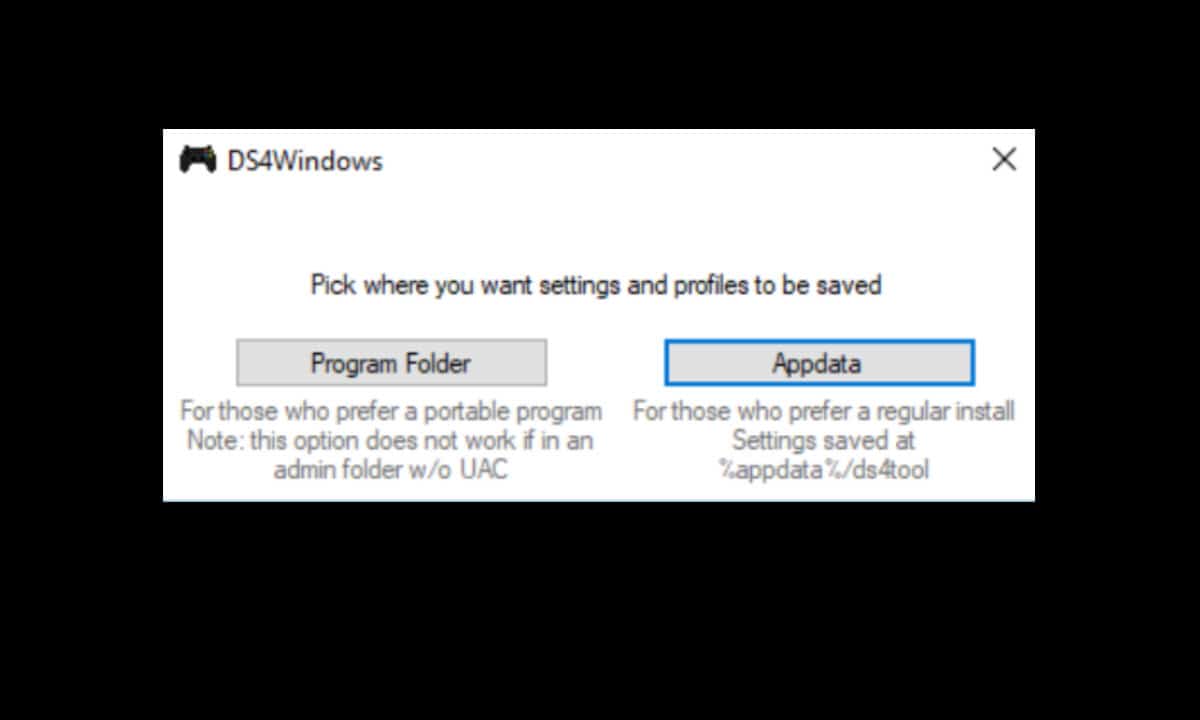
Më pas do të shfaqen dy dritare, njëra pa asnjë informacion dhe tjetra tregon një proces me dy hapa që duhet të ndjekim. E para i referohet instalimit të drejtuesve të kontrolluesit dhe e dyta është inkorporimi i drejtuesve shtesë për të marrë të gjitha veçoritë dhe funksionet e disponueshme në pajisje.. Kur klikoni në secilin buton, do të shfaqet një dritare që ju kërkon të konfirmoni instalimin e drejtuesve dhe kur të përfundoni, klikoni në butonin "Finish".
Më pas, është mirë të rinisni kompjuterin që ndryshimet të hyjnë në fuqi.. Ekzekutoni përsëri aplikacionin dhe tani do të shfaqet një dritare e vetme ku do të shihni adresën MAC të telekomandës, llojin e lidhjes dhe statusin e baterisë. Pranë tij do të keni një meny me rënie për të zgjedhur profilin dhe një buton për ta modifikuar atë.
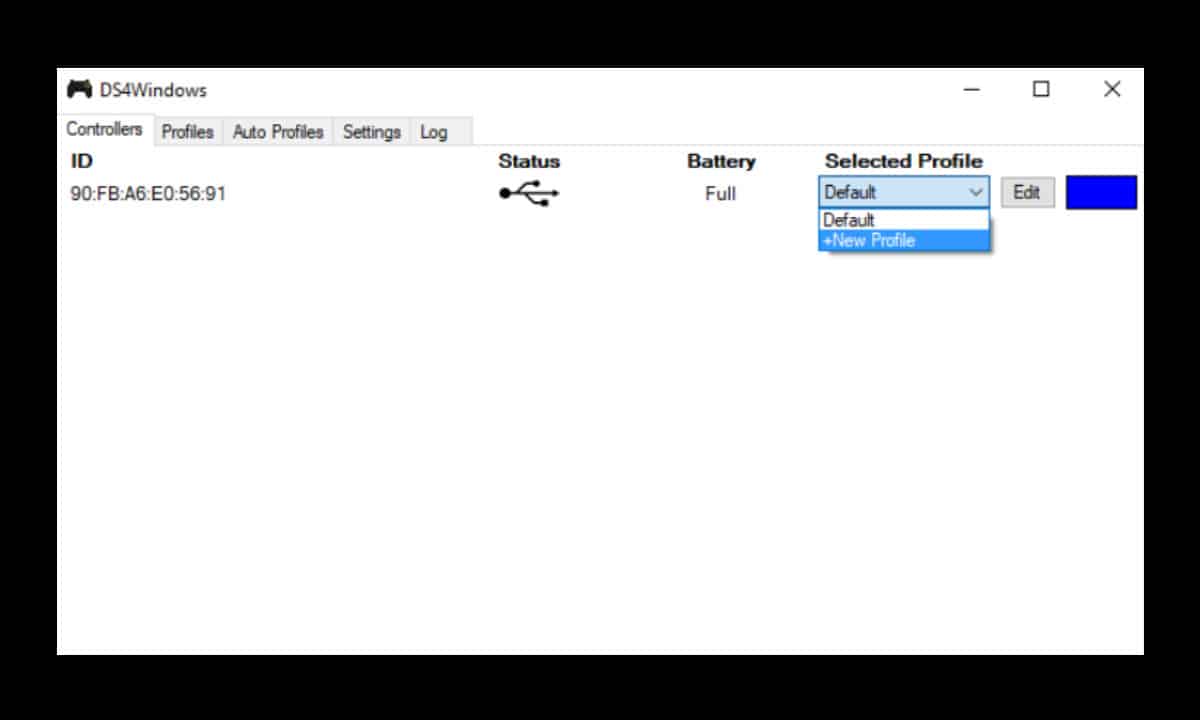
E parazgjedhura funksionon në mënyrë perfekte, megjithatë, nëse shkoni në seksionin e redaktimit, do të keni mundësinë të personalizoni plotësisht funksionimin e telekomandës. Në këtë mënyrë ju mund të ndryshoni ngjyrën e dritave gjatë dridhjeve, në njoftimet e baterisë.
DS4Windows është një alternativë shumë efikase për të lidhur kontrolluesin PS4 me PC në një mënyrë të thjeshtë, duke na lejuar të luajmë çdo titull jashtë Steam.